Sådan fjerner du en virus fra en Android-telefon
Miscellanea / / November 28, 2021
Efterhånden som antallet af Android-brugere er steget i årenes løb, er funktioner, der engang udelukkende var tilgængelige på Windows, nu kommet ind i det mindre univers af smartphones. Selvom dette har givet os revolutionerende funktioner såsom øjeblikkelig adgang til internettet og online-applikationer, har det åbnet vejen for vira og malware. Det siges med rette, at enhver god ting har en mørkere side, og for den stadig mere avancerede teknologi af Android-enheder kommer den mørke side i form af vira. Disse uønskede ledsagere ødelægger hele dit operativsystem og laver rod ud af din smartphone. Hvis din telefon har været offer for disse angreb, så læs videre for at finde ud af, hvordan du kan fjerne enhver virus fra en Android-telefon.
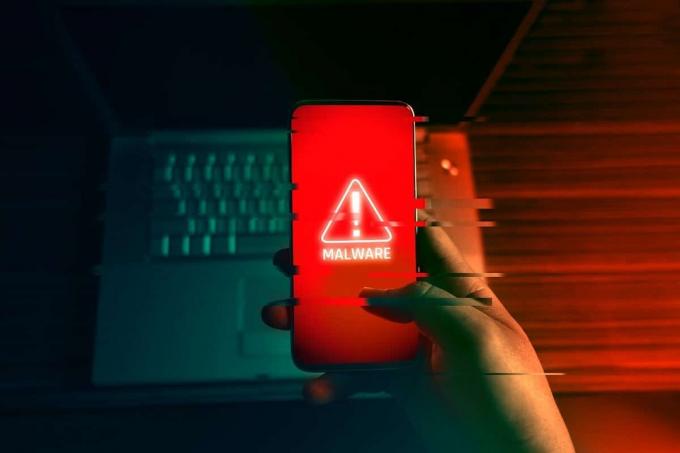
Indhold
- Sådan fjerner du vira og anden malware fra din Android-telefon
- Hvad er en Android-virus?
- 1. Genstart i fejlsikret tilstand
- 2. Afinstallation af applikationer
- 3. Fjern enhedsadministratorstatus fra apps
- 4. Brug et antivirusprogram
- Nogle yderligere tips
Sådan fjerner du vira og anden malware fra din Android-telefon
Hvad er en Android-virus?
Hvis man kritisk skulle vurdere det tekniske ved begrebet virus, så eksisterer der ikke vira til Android-enheder. Udtrykket virus er forbundet med malware, der knytter sig til en computer og derefter replikerer sig selv for at skabe kaos. Android malware, på den anden side, er ikke i stand nok til at reproducere på egen hånd. Derfor er det teknisk set kun malware.
Når det er sagt, er det på ingen måde mindre farligt end en egentlig computervirus. Malware kan bremse dit system, slette eller kryptere dine data og endda sende personlige oplysninger til hackere. De fleste Android-enheder viser tydelige symptomer efter et malwareangreb. Disse kan omfatte:
- Hakkende brugergrænseflade
- Uønskede pop-ups og applikationer
- Øget dataforbrug
- Hurtig batteriafladning
- Overophedning
Hvis din enhed har oplevet disse symptomer, her er, hvordan du kan tackle malware og fjerne virussen fra din Android-enhed.
1. Genstart i fejlsikret tilstand
Den mest almindelige måde, hvorpå malware kommer ind i en Android-enhed, er gennem nye applikationer. Disse apps kunne være blevet installeret fra Legetøjsbutik eller igennem apk. For at teste denne hypotese kan du genstarte i sikker tilstand på Android.
Mens du kører på Android Fejlsikret tilstand, vil alle programmer, du nogensinde har installeret, blive deaktiveret. Kun kerneapplikationer som Google eller appen Indstillinger vil være funktionelle. Gennem sikker tilstand kan du kontrollere, om virussen er kommet ind på din enhed via en app eller ej. Hvis din telefon fungerer fint i fejlsikret tilstand, er det tid til at afinstallere nye applikationer. Sådan kan du starte op i fejlsikret tilstand for at kontrollere, om der er behov for det fjerne virus fra en Android-telefon:
1. På din Android-enhed, tryk og hold det Power-knap indtil muligheden for at genstarte og slukke vises.
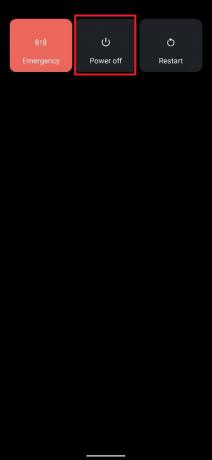
2. Tryk og hold ned ad Power-knap indtil en dialogboks dukker op, der beder dig om det genstart i fejlsikret tilstand.
3. Trykke på Okay at genstarte i Sikker tilstand.

4. Se, hvordan din Android fungerer i fejlsikret tilstand. Hvis problemet fortsætter, er virussen trængt ind i systemet. Hvis ikke, er et nyt program, du har installeret, skylden.
5. Når du har gjort korrekt brug af fejlsikret tilstand, tryk og hold det Power-knap og tryk på Genstart.
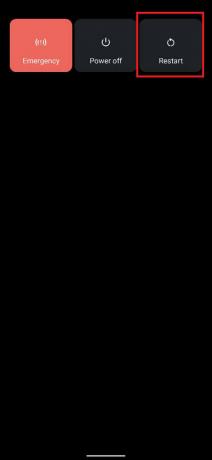
6. Du genstarter i din originale Android-grænseflade, og du kan begynde at afinstallere apps, som du føler er kilden til virussen.
Læs også:Sådan slår du fejlsikret tilstand fra på Android
2. Afinstallation af applikationer
Når du har fastslået, at årsagen til virussen er et tredjepartsprogram, er det tid for dig at slippe af med dem.
1. På din Android-smartphone skal du åbne Indstillinger Ansøgning.
2. Trykke på 'Apps og notifikationer' for at se alle apps på din enhed.

3. Trykke på 'App info' eller 'Se alle apps' at fortsætte.

4. Gennemgå listen og identificer eventuelle applikationer, der virker mistænkelige. Tryk på dem for at åbne deres muligheder.
5. Trykke på Afinstaller for at fjerne applikationen fra din Android-enhed.

3. Fjern enhedsadministratorstatus fra apps
Der er tilfælde, hvor det bliver ekstremt vanskeligt at afinstallere et program. På trods af alle dine anstrengelser nægter appen at forlade din telefon og fortsætter med at forårsage kaos. Dette sker, når en app har fået status som enhedsadministrator. Disse applikationer overholder ikke længere reglerne for almindelige applikationer og har speciel status på din enhed. Hvis der er en sådan applikation på din enhed, kan du her se hvordan du kan slette den.
1. Åbn Indstillinger applikation på din Android-enhed.
2. Rul ned og tryk på indstillingen med titlen 'Sikkerhed.’

3. Fra 'Sikkerhed' panel, tryk på 'Enhedsadministratorapps.’
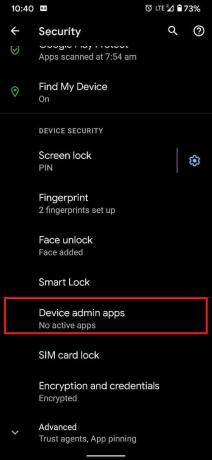
4. Dette vil vise alle de apps, der har enhedsadministratorstatus. Tryk på vippekontakten foran mistænkelige applikationer for at fjerne deres enhedsadministratorstatus.
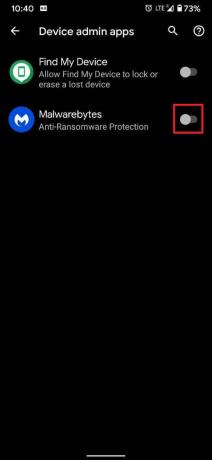
5. Følg trinene nævnt i det foregående afsnit, afinstaller applikationen og befri din Android-enhed fra potentiel malware.
4. Brug et antivirusprogram
Antivirusprogrammer er måske ikke den mest pålidelige software derude, men de kan spille en stor rolle i håndteringen af malware på Android. Det er vigtigt at vælge velrenommeret og fungerende antivirussoftware og ikke kun falske apps, der æder dit lager og bombarderer dig med reklamer. Malwarebytes er sådan en applikation, der effektivt tackler Android malware.
1. Fra Google Play Butik, download Malwarebytes Ansøgning

2. Åbn applikationen og give alle de nødvendige tilladelser.
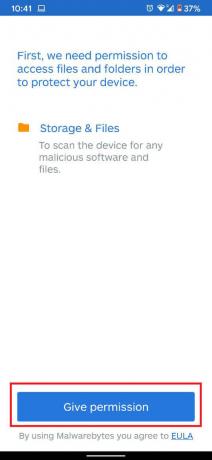
3. Når appen er åben, skal du trykke på 'Scan nu' for at finde malware på din enhed.
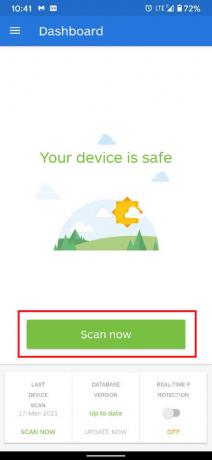
4. Da appen scanner hver applikation individuelt, processen kan tage noget tid. Vent tålmodigt, mens alle apps kontrolleres for malware.
5. Hvis appen finder malware på din enhed, kan du Fjern det med lethed for at sikre, at din enhed fungerede korrekt igen.
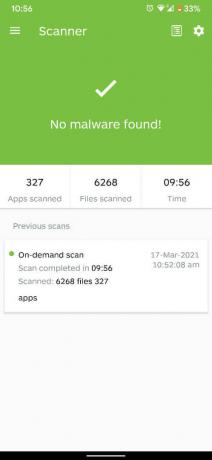
Nogle yderligere tips
1. Ryd dataene i din browser
Android Malware kan også downloades fra browseren på din enhed. Hvis din browser har virket på det seneste, så at rydde sine data ville være den rigtige måde at komme videre på. Tryk og hold din browser app indtil mulighederne er afsløret, tryk på app info, og så rydde dataene for at nulstille din browser.
2. Fabriksindstil din enhed
Nulstilling af din enhed giver en løsning på de fleste softwarerelaterede problemer, hvis din enhed er blevet langsommere og bliver angrebet af malware. Nulstilling af din enhed, mens den er ekstrem, kan slippe af med problemet permanent.
- Opret en sikkerhedskopi af alle dine vigtige filer og dokumenter.
- På applikationen Indstillinger skal du navigere til 'Systemindstillinger.’
- Trykke på 'Fremskreden' for at se alle muligheder.
- Tryk på 'Nulstil muligheder’-knappen for at fortsætte.
- Fra de muligheder, der vises, skal du trykke på 'Slet alle data.’
Dette vil informere dig om de data, der vil blive slettet fra din telefon. I nederste højre hjørne skal du trykke på 'Slet alle data' for at nulstille din telefon.
Med det har du med succes formået at fjerne vira og malware fra din Android-enhed. Det er et velkendt faktum, at forebyggelse er bedre end helbredelse, og forebyggelse kan udøves ved ikke at downloade applikationer fra uønskede kilder. Men hvis du opdager, at din telefon er i grebet af Android malware, vil de førnævnte trin helt sikkert hjælpe dig.
Anbefalede:
- Fjern Android-virus uden en fabriksindstilling
- Sådan frigøres intern lagerplads på Android-telefon
- 11 måder at undgå at varme telefonen op under opladning
- Sådan opretter du midlertidige e-mail-adresser med YOPmail
Vi håber, at denne guide var nyttig, og at du var i stand til det fjerne malware eller virus fra din Android-telefon. Hvis du stadig har spørgsmål vedrørende denne artikel, er du velkommen til at stille dem i kommentarfeltet.



